CAD用多线怎么画建筑中24墙?
溜溜自学 室内设计 2022-06-13 浏览:1017
大家好,我是小溜,CAD是一款常用的制图软件,在很多产业中都有使用,尤其是在建筑和机械制造中,尤为重要,可是CAD用多线怎么画建筑中24墙呢?如果对软件不够熟悉的话就很难,所以快来看看下面的教程是怎么操作的吧!
想要更深入的了解“CAD”可以点击免费试听溜溜自学网课程>>
工具/软件
硬件型号:戴尔灵越15
系统版本:Windows7
所需软件:CAD2016
方法/步骤
第1步
首先是在主界面点击菜单栏的”格式“。
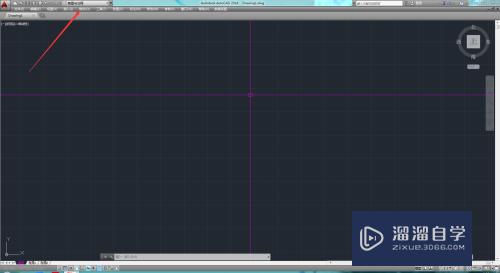
第2步
接着点击在弹出的选项卡中上的”多线样式“。
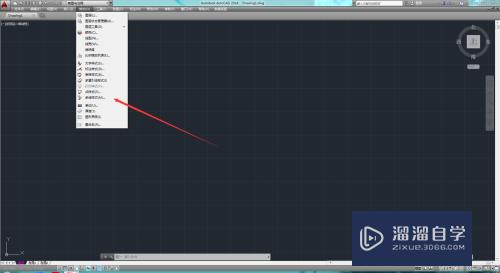
第3步
接着在多线样式菜单中点击“新建”。
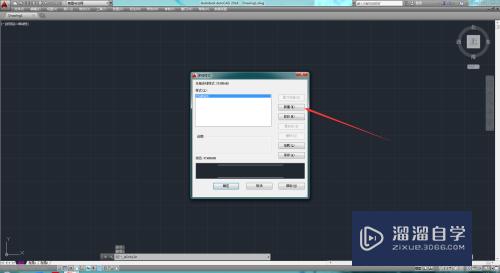
第4步
然后输入多线名称,点击确定即可。
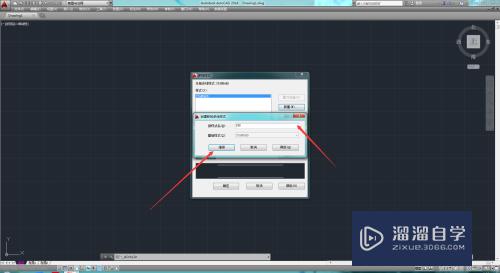
第5步
接下来点击多线偏移,输入“120“然后将另一条多线输入”-120“,点击确定。
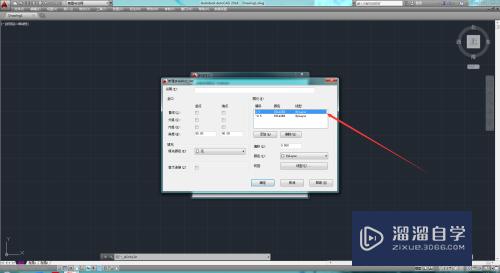
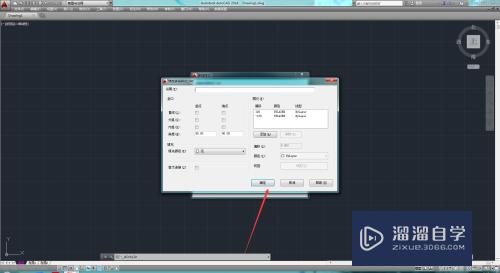
第6步
接着将刚才添加的多线置为当前。
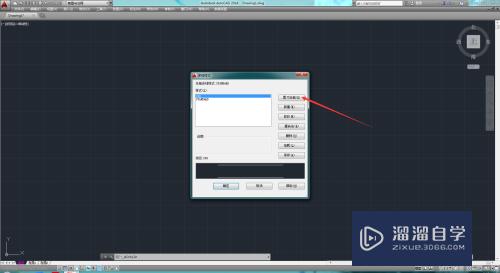
第7步
最后就可以输入”ML“就可以使用多线绘制24墙线了。

总结
首先建立新的多线样式;
接着修改多线样式为24墙;
最后使用多线完成绘制。
注意/提示
好啦,本次小溜为大家分享的“CAD用多线怎么画建筑中24墙?”就到这里啦,如果恰好对你有用的话记得点赞哦!本站会持续分享更多实用的内容,以及相关的学习课程,需要的朋友快多多支持溜溜自学吧!
相关文章
距结束 06 天 02 : 22 : 56
距结束 01 天 14 : 22 : 56
首页










